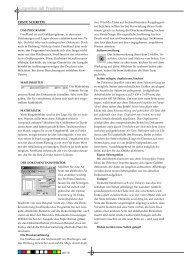schriftten und fonts schriftformat schriften installieren schriftartmuster ...
schriftten und fonts schriftformat schriften installieren schriftartmuster ...
schriftten und fonts schriftformat schriften installieren schriftartmuster ...
Erfolgreiche ePaper selbst erstellen
Machen Sie aus Ihren PDF Publikationen ein blätterbares Flipbook mit unserer einzigartigen Google optimierten e-Paper Software.
Wenn Sie mit dem Schwarzen Pfeil ein Objekt auswählen wird es durch eine Outline <strong>und</strong><br />
die Hervorhebung der Punkten angezeigt. Bei gefüllten Objekten können Sie auch auf die<br />
Fläche klicken. Bei ungefüllten Objekten muss direkt der Pfad bzw. die Kontur angeklickt<br />
werden. Mit der Shift-Taste lassen sich mehrere Objekte auswählen. Die gleiche Wirkung<br />
erzielen Sie mit dem Auswahlrechteck. Um ein Objekt wieder aus der Auswahl herauszunehmen<br />
drücken Sie die Shift-Taste <strong>und</strong> klicken das entsprechende Objekt erneut an. Ist<br />
ein Objekt verdeckt nutzen Sie die Option Ausblenden (Strg. + 3) <strong>und</strong> alles einblenden<br />
(Strg. + Alt + 3). Strg. + A ermöglicht alle Objekte im Dokument auszuwählen.<br />
DIREKT-AUSWAHL-WERKZEUG<br />
Ermöglicht die Auswahl, das Verschieben <strong>und</strong> die Transformation von ein oder mehreren<br />
Ankerpunkten, Pfadsegmenten, Tangenten gezeichneter Objekte (siehe Pfade).<br />
TRANSFORMATIONSWERKZEUGE<br />
Spiegeln, Skalieren, Verbiegen (Neigen) intiutiv transformieren können Sie indem Sie das<br />
jeweilige Werkzeug auswählen ein bereits aktives Objekt anklicken <strong>und</strong> die Mausposition<br />
verändern. Die nummerische Eingabe für Transformationen finden Sie in der Transformieren-Palette,<br />
in der Steuerungspalette oder mit einen Doppelklick auf das jeweilige<br />
Werkzeug.<br />
Den Transformationsmittelpunkt können Sie manuell verschieben <strong>und</strong> für die nummerische<br />
Eingabe halten Sie die Alt-Taste beim Setzen des Punktes gedrückt. Intuitives<br />
neigen ermöglicht das Direktauswahl-Werkzeug:<br />
Frei Transformieren-Werkzeug ermöglicht das perspektivische Verzerren.<br />
Verschieben, die Verschieben-Optionen finden Sie im Menü Objekt - Transformiern.<br />
Durch klicken auf die Arbeitsfläche öffnet sich die dazugehörige Optionen-Palette.<br />
LINIE<br />
Neben der Eingabe von Länge <strong>und</strong> <strong>und</strong> Winkel der Linie kann die Option Linie füllen angekreuzt<br />
werden mit der ein Objekt mit der voreingestellten Füllfarbe erzeugt wird. Diese<br />
Option hat keine sichtbaren Auswirkungen, solange die Linie eine Gerade bleibt.<br />
BOGEN<br />
Mit diesen Werkzeug erzeugen Sie Viertelbögen oder geschlossene dreieckige Formen<br />
mit einer konkav oder konvex gewölbten Seite.<br />
Shift-Taste (Erzeugt Objekte mit symmetrischen Kurven)<br />
C-Taste (Wechselt zwischen offener <strong>und</strong> geschlossener Kurve)<br />
F-Taste (Wechselt zwischen konkaver <strong>und</strong> kovexer Kurve)<br />
Curser-Up-Taste bzw. Cursor-Down-Taste (Gestaltet die Kurve steiler bzw. flacher)<br />
SPIRALE<br />
Die geometrisch korrekte Konstruktion von Spiralen ist ohne diese Werkzeug sehr<br />
schwierig. Optionen:<br />
Radius bestimmt die Größe der Spirale<br />
Verjüngung bestimmt die Dichte der Windungen. (100 = Kreis, 5 = Bogensegment)<br />
R-Taste (Dreht die Richtung der Spirale um)<br />
Curser-Up-Taste (Verändert die Anzahl der Windungen wenn die Maus nicht bewegt<br />
wird).<br />
Strg. (Verändert die Dichte der Windungen)<br />
Cursor-Right (Hebt die Modifizierung von Strg. wieder auf)<br />
RECHTECKIGE ODER RADIALE RASTER<br />
Mit diesen Werkzeug erstellen Sie Rechtecke oder Ovale, die durch Linien unterteilt sind.<br />
Optionen:<br />
Referenzpunkt bestimmt die Richtung der Konstruktion<br />
Breite <strong>und</strong> Höhe bestimmen die Größe<br />
Unterteilungen Anzahl Anzahl der Zeilen <strong>und</strong> Spalten bzw. die Anzahl der Ringe <strong>und</strong><br />
Tortenstücke<br />
Unterteilung Asymmetrie die Größe der Unterteilungssegmente bzw. die Verdichtung<br />
der Tortenstücke <strong>und</strong> Kreisringe<br />
Äusseres Rechteck als Rahmen verwenden Außenbegrenzung nicht aus einzelnen<br />
Linien sondern als Rechteckform<br />
Raster füllen Objekte mit der aktuell eingestellten Füllung versehen<br />
Zusammengesetzter Pfad aus Ellipsen erstellen wenn Sie die erzeugten Rasterringe<br />
abwechselnd füllen wollen<br />
Curser-Up-Taste bzw. Cursor-Down-Taste (Erhöht bzw. vermindert die Anzahl horizontaler<br />
Unterteilungen)<br />
Curser-Right-Taste bzw. Cursor-Left-Taste (Verändert die vertikale Aufteilung bzw. bei<br />
r<strong>und</strong>en Elementen die radialen Segmente)